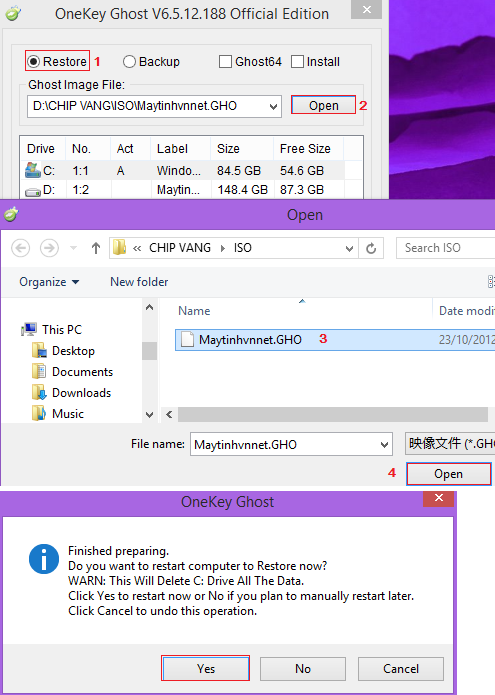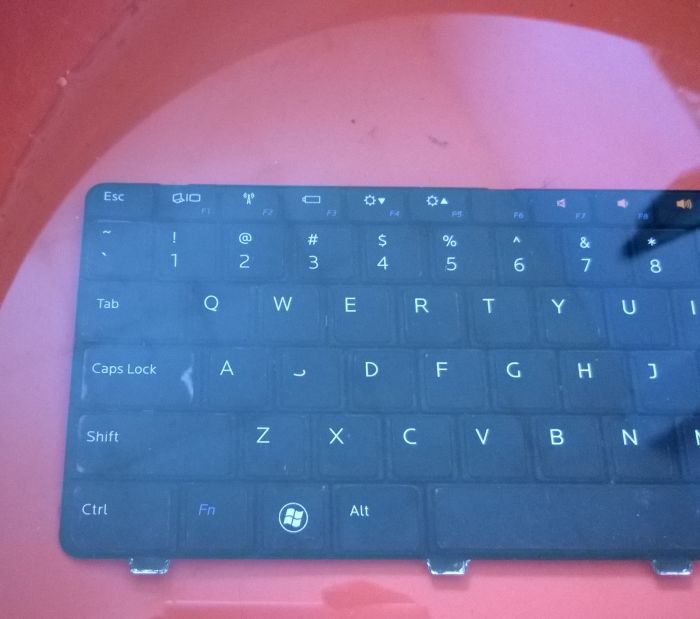Thông thường khi khách hàng mang máy để cài lại windows nhiều người nhận máy là cài liền mà quên đi các việc cần thiết. Nếu cài xong máy hoạt động trơn tru thì không sao, nhưng lỡ may máy không thể vào được win hay hỏng phần cứng thì vừa mất tiền vừa mất khách. Vậy chúng ta cần làm gì trước khi cài lại Windows ?
1. Hỏi khách hàng về tình trạng máy.
Cần phải hỏi xem máy bị như thế nào, tại sao phải cài lại win. Thông thường câu trả lời là do máy chậm, máy chậm cũng không hẳn là do win, có thể do lỗi ổ cứng, RAM yếu…Hay là máy khởi động bị màn hình xanh, thì chúng ta cũng cần phải kiểm tra RAM. Hoặc máy vào mạng chậm dù vào các phần mềm, truy cập ổ cứng vẫn nhanh, dù có cài lại thì vẫn vào mạng chậm, vì cái này do mạng của khách hàng. Tránh làm mất thời gian cho cả 2 nếu chẩn đoán sai bệnh.
2. Kiểm tra sơ bộ về máy.
Cần kiểm tra bề ngoài của máy xem bàn phím có bị mất nút, máy có bị rớt bể, màn hình có trầy xước hay không. Nếu phát hiện thì báo ngay cho khách biết, kẻo sau khi để máy lại để cài win xong thì khách hàng bắt đền do màn hình bị sọc, hay laptop bị bể lớp nhựa bên ngoài.
3. Kiểm tra xem ổ cứng còn xài tốt không
Đây cũng là nguyên nhân làm cho máy chạy chậm, hay đang chạy bị đứng. Và lưu ý rằng đây là điều rất quan trọng. Tránh tình trạng sau khi cài xong không vào được win nữa do đang ghost thì báo lỗi bad ổ cứng. Mặc dù trước đó máy khách vẫn vào win bình thường nhưng hơi chậm. Thậm chí gặp khách hàng khó yêu cầu bạn phải để lại tình trạng như lúc ban đầu. Chỉ có nước đền ổ cứng khác cho người ta thôi chứ ổ cũ không cài win được nữa.
Để kiểm tra sơ bộ ổ cứng chúng ta cần dùng đĩa khởi động hoặc usb boot => vào hard disk tools và kiểm tra bằng phần mềm như : HDD Regenerator 2011 , MHDD 4.6 hay HDAT2 4.53.
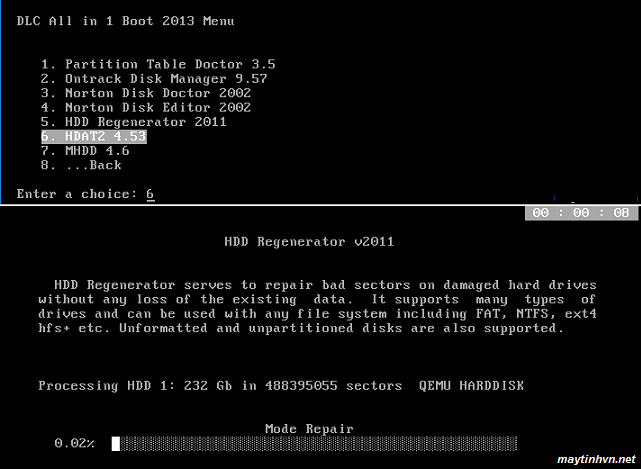
+ Phần mềm MHDD 4.6 kiểm tra rất nhanh biết được thời gian hoạt động ổ cứng là bao lâu, sức khỏe ổ cứng bao nhiêu %, và có báo lỗi bad hay không.
+ Phần mềm HDD Regenerator 2011 và HDAT2 4.53 dùng để kiểm tra và sửa bad sector, nhưng chúng ta chỉ cần kiểm tra khoảng 10G đầu ( vì kiểm tra cái này mất khoảng 2 – 4 giờ cho ổ 250G) là có thể đánh giá xem ổ cứng chạy có ổn không. Nếu các số nhảy nhanh, đều và không dừng lại là ổ cứng còn tốt. Ngược lại, đang nhảy số rồi dừng lại hoặc thông báo lỗi bad thì khuyên khách hàng nên thay ổ cứng mới.
4. Hỏi về các dữ liệu trong máy.
Cái này rất quan trọng, nếu dữ liệu bị mất thì khó lòng để lấy lại. Có nhiều người thường lưu các dữ liệu ở ổ C hay trên Desktop. Nên cần phải lưu các dữ liệu này vào hết ổ không cài đặt Windows.
Kiểm tra xem có sử dụng các phần mềm bản quyền hay không ? Phần mềm kế toán, phần mềm diệt virus, hay các phần mềm học Tiếng Anh. Những phần mềm này sau khi cài lại win cần phải đánh số seri vào để kích hoạt, nên cần phải chắc chắn khách hàng đang giữ mã thẻ.
Để kiểm tra và sao lưu dữ liệu máy tính khi không vào được windows, chúng ta cần dùng đĩa boot, hay usb boot để vào win mini xem và sao lưu.
5. Xem hệ điều hành chuẩn bị cài có phù hợp với máy đó.
Ví dụ khách hàng đang sử dụng Windows XP 32 bit, giờ yêu cầu cài lại Win 8 64 bit. Thì cần phải vào trang chủ hộ trợ driver cua Laptop đó xem nó có hỗ trợ cho win 8 không. Nếu không hỗ trợ thì chỉ nên cài lại win đang sử dụng, kẻo lúc cài xong không có driver để chạy.
6. Diệt virus trong win mini
Nhiều máy tính bị nhiễm virus quá nặng cần phải vào win mini để quét trước khi cài, tránh trường hợp cài xong lại nhiễm virus. Cách này chỉ dùng khi máy dính các virus quá nặng, có virus ghi vào mbr của ổ cứng, mặc dù cài lại win, format các ổ C, D, E nhưng vẫn bị. Khi gặp virus này thì cần phải format lại mbr, xem bài : update mbr cho ổ cứng .
Ngoài ra chúng ta cũng có thể vào ẩn phân vùng chứa dữ liệu bằng cách dùng partition magic pro. Sau khi cài lại windows thì chúng ta cài phần mềm diệt virus trước, sau đó vào partition magic pro và cho hiện phân vùng lên lại, nếu có virus phần mềm sẽ tự báo và diệt.
6 điều cần nhớ trước khi cài lại hay ghost lại windows, nhưng anh em cần lưu ý nhất là kiểm tra ổ cứng xem bị lỗi hay không và sao lưu dữ liệu cho khách hàng. Chúc thành công.